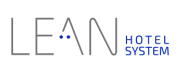ÉTAT : ACTIVE
VERSION : 4.8
1. QU’EST-CE QUE LEAN ? 2. COMMENT FONCTIONNE L’INTÉGRATION ENTRE LEAN ET REVO ? 3. CONFIGURATION DANS REVO 4. COMMENT FAIRE UN REPORT EN CHAMBRE 5. COMMENT EFFECTUER UN REMBOURSEMENT 6. COMMENT ENVOYER LE TICKET FICTIF
1. QU’EST-CE QUE LEAN ?
Lean est un PMS moderne permettant d’automatiser les tâches répétitives.
2. COMMENT FONCTIONNE L’INTÉGRATION ENTRE LEAN ET REVO ?
L’intégration LEAN <-> REVO permet :
- Report depuis REVO directement sur le compte du client à l’hôtel.
- Envoi du ticket fictif à la fermeture de caisse.
Que contient le ticket fictif ?
Le ticket fictif inclut d'autres reports, en plus de ceux effectués sur la chambre.
Ce ticket, pouvant être détaillé ou résumé, doit être préalablement configuré dans le PMS pour pouvoir être utilisé.
3. CONFIGURATION DANS REVO
CONFIGURATION DE L’INTÉGRATION
1. Accédez au back-office de Revo XEF.
2. Allez dans INTÉGRATIONS.
3. Cliquez sur + Nouveau, recherchez Lean et cliquez sur + Ajouter
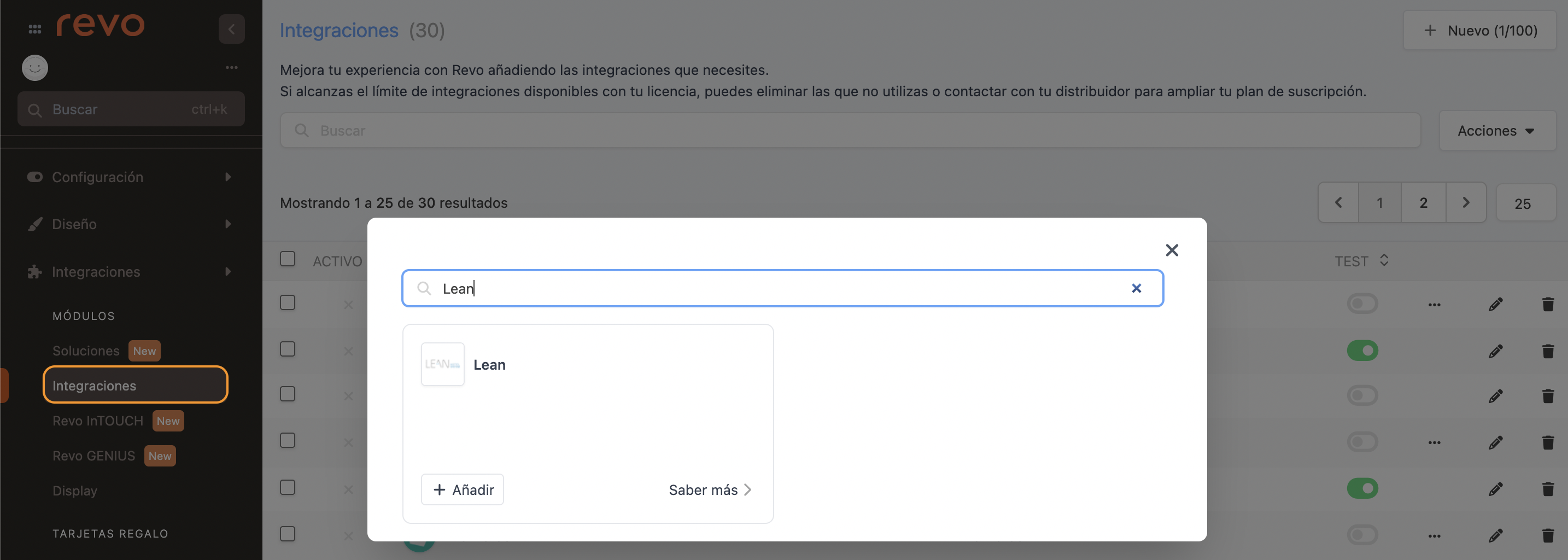
4. Complétez les informations suivantes :
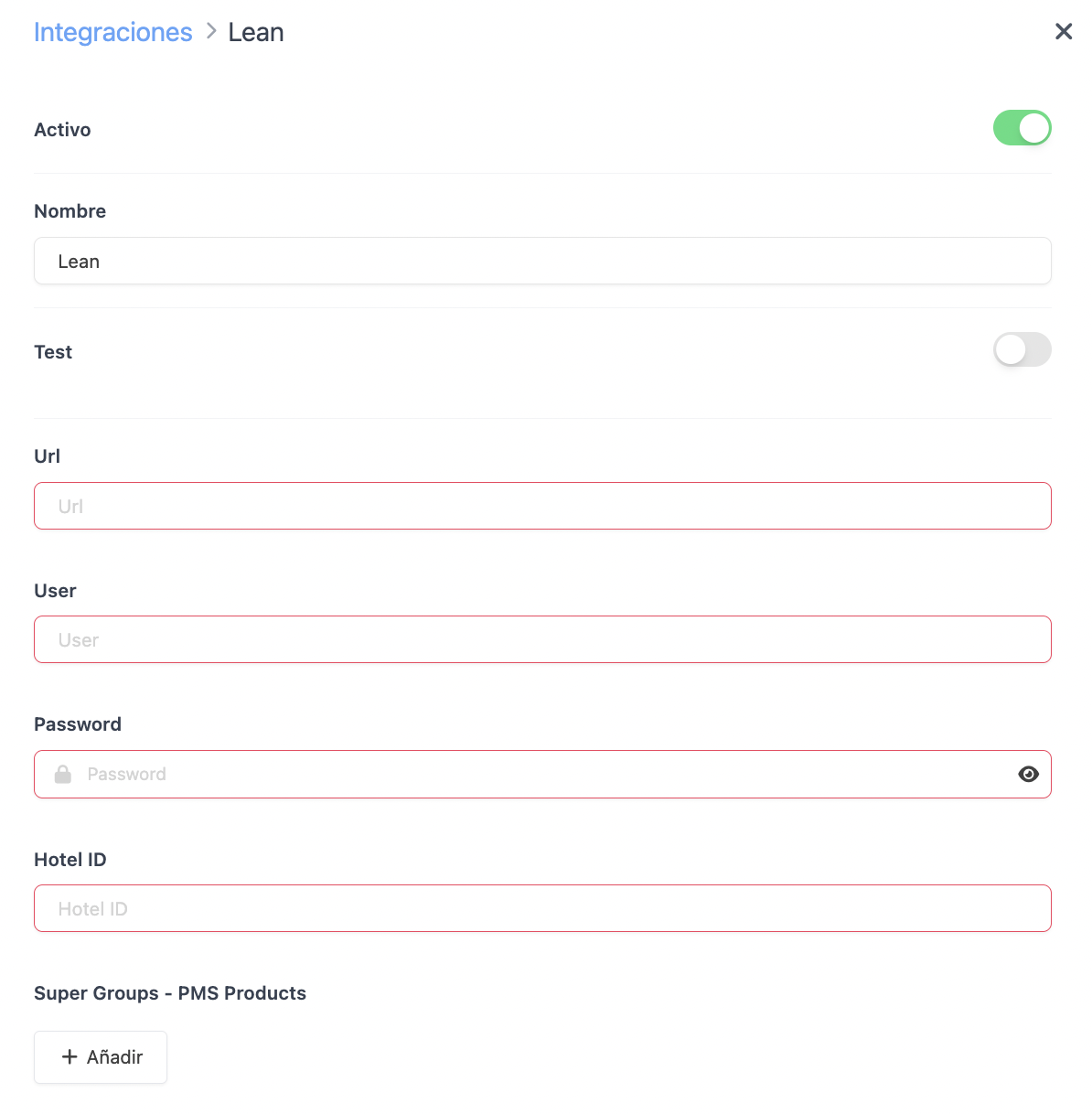
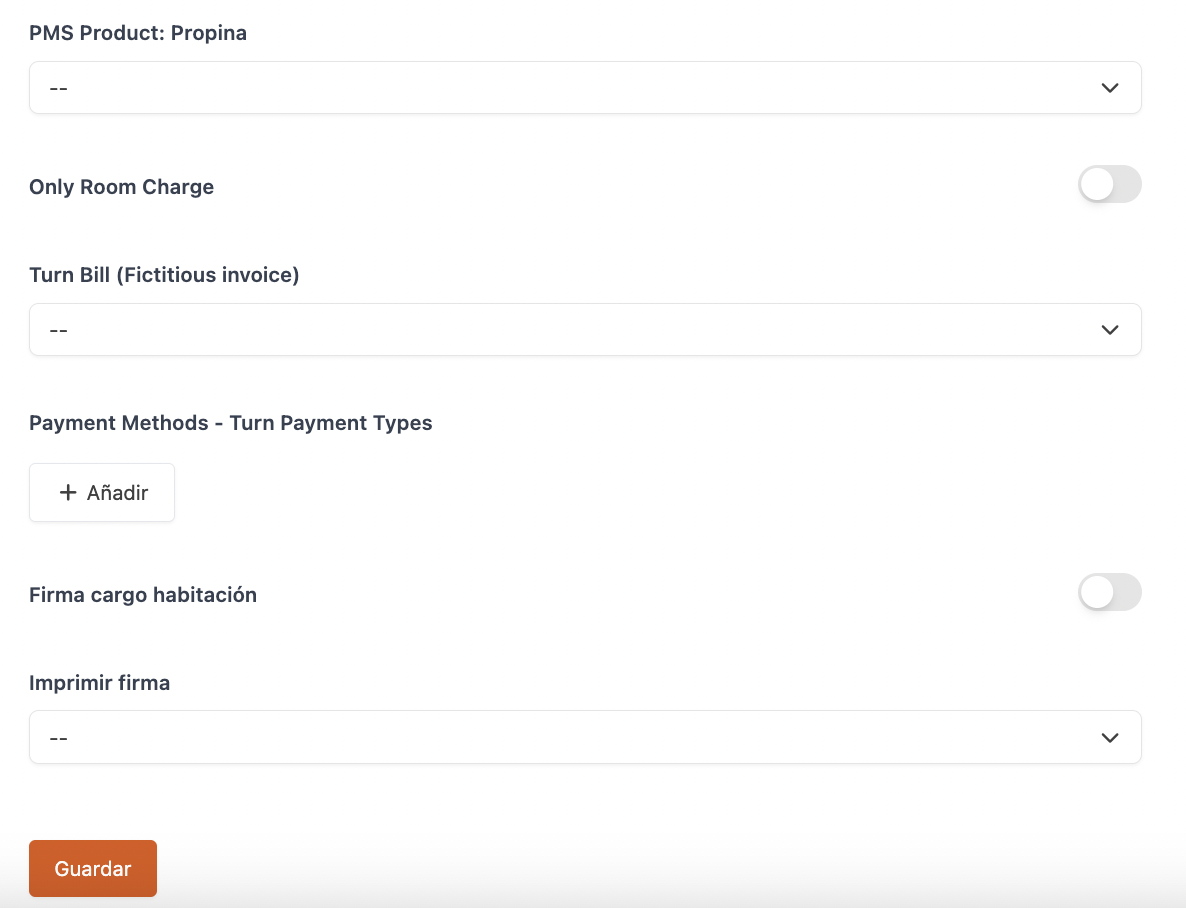
-
Actif :
-
Nom : nom d’identification de l’intégration.
-
Test : Désactivé.
-
URL : fourni par Lean.
-
Utilisateur : fourni par Lean.
-
Mot de passe : fourni par Lean.
-
ID de l’hôtel : fourni par Lean.
La demande de connexion doit être faite par le client via le portail de support Lean.
-
Supergroupes - Produits PMS : faites correspondre vos groupes généraux REVO avec les produits du PMS.
Obligatoire pour le bon fonctionnement de l’intégration.
-
Produit PMS : Pourboire : sélectionnez dans la liste déroulante le produit à utiliser pour lier le pourboire.
Obligatoire si vous souhaitez utiliser les pourboires.
-
Uniquement report en chambre : activez pour n’envoyer que les reports chambre.
-
Ticket de caisse (ticket fictif) : sélectionnez dans la liste déroulante le type de facturation à envoyer au PMS lors de la fermeture de caisse.
Obligatoire si l’option "Uniquement report en chambre" est désactivée.
-
Moyens de paiement - Types de paiement : faites correspondre les moyens de paiement entre REVO et LEAN.
Obligatoire pour le bon fonctionnement de l’intégration.
-
Signature pour report chambre : activez pour demander la signature du client.
-
Impression de la signature : choisissez si vous souhaitez imprimer ou non la signature.
5. Cliquez sur Enregistrer.
CONFIGURATION DU MOYEN DE PAIEMENT
1. Va dans Configuration / MOYENS DE PAIEMENT.
2. Il sera créé automatiquement. Tu peux le modifier en cliquant sur .
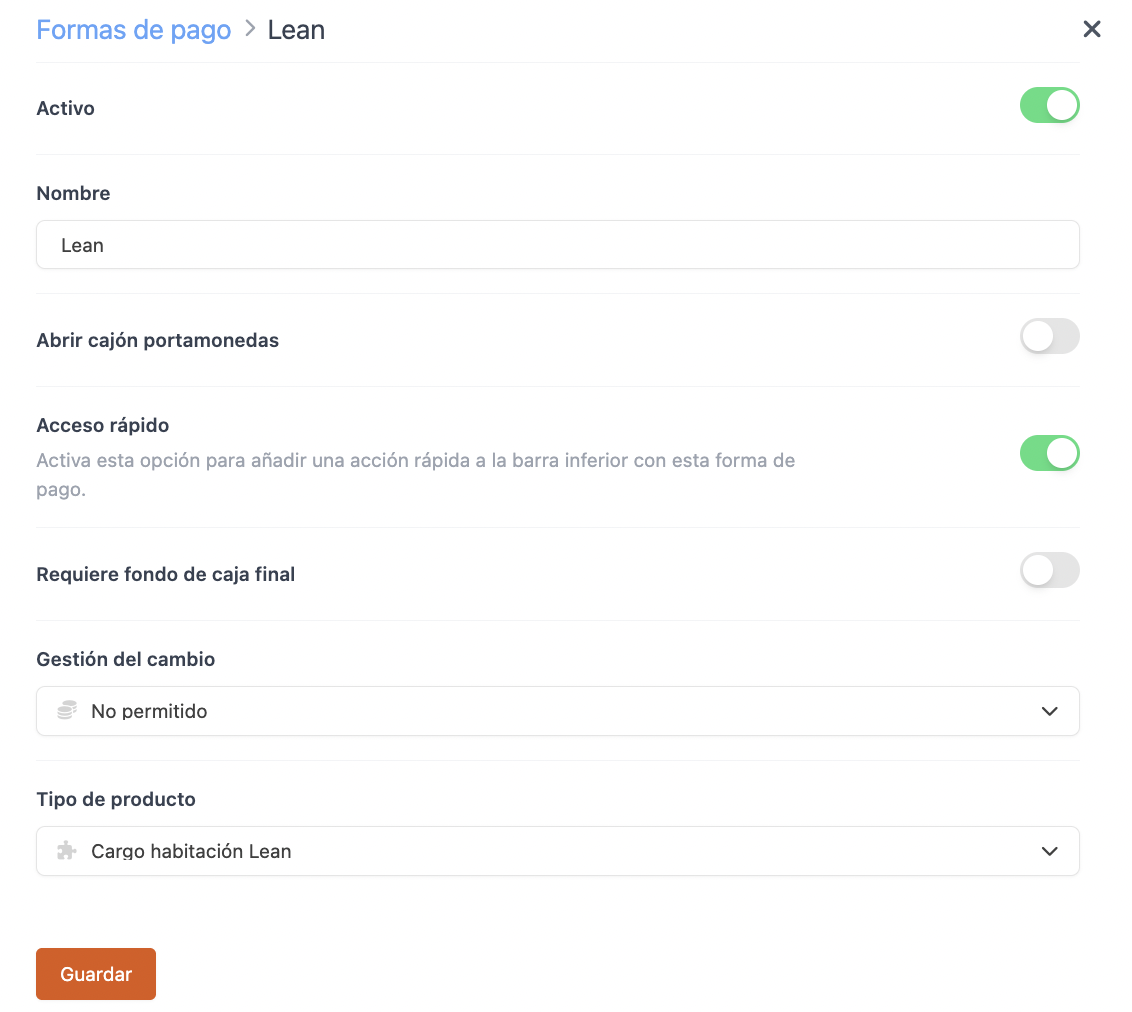
-
Actif :
-
Nom : Lean.
-
Ouvrir le tiroir-caisse :
-
Accès rapide : active-le si tu veux un accès direct.
Nécessite Revo XEF Advance.
-
Solde final requis : active-le si besoin.
-
Gestion de la monnaie : non autorisée.
-
Type : charge chambre Lean.
4. Clique sur Enregistrer.
Volià ! L’intégration est maintenant configurée.
4. COMMENT EFFECTUER UN PRÉLÈVEMENT EN CHAMBRE
1. Ouvre une commande, ajoute des produits et clique sur payer.
2. Si tu as un accès rapide, clique sur . Sinon, clique sur autres moyens de paiement et choisis Lean.
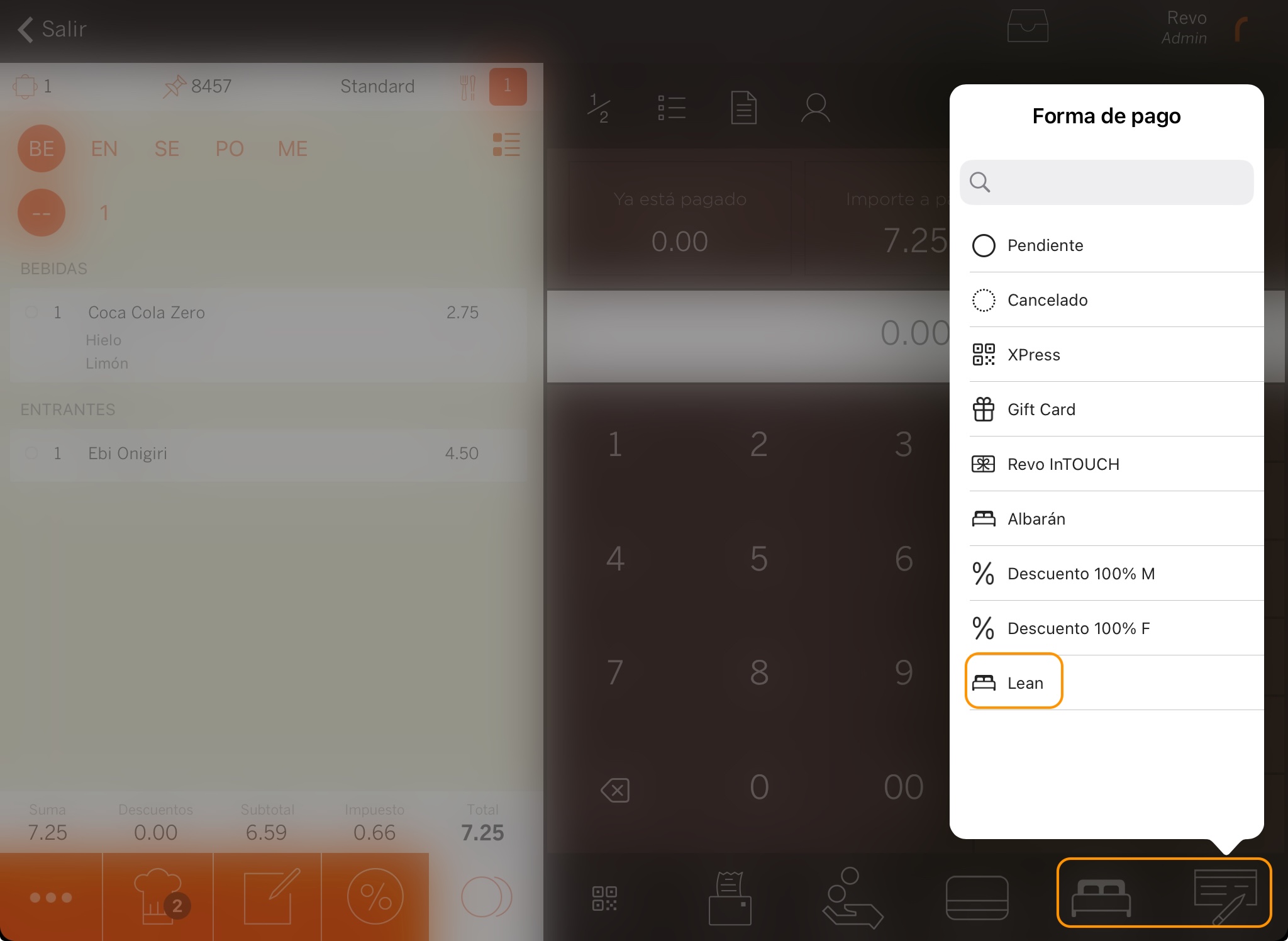
3. Saisis le numéro de chambre, appuie sur entrée pour rechercher, puis sélectionne la chambre. On ne peut rechercher que par chambre, pas par client.
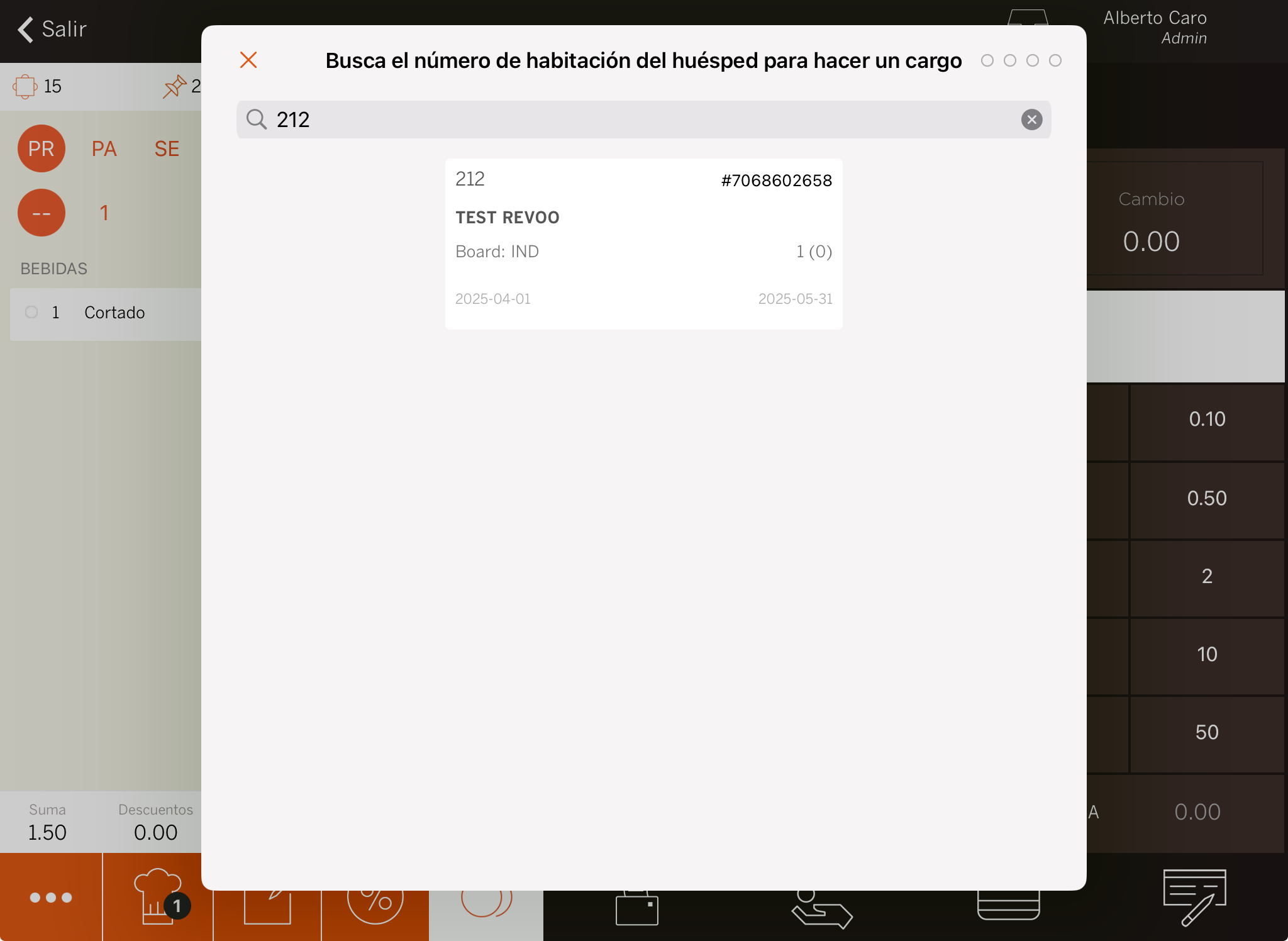
5. Si tu as activé Signature prélèvement chambre : demande au client de signer et clique sur .
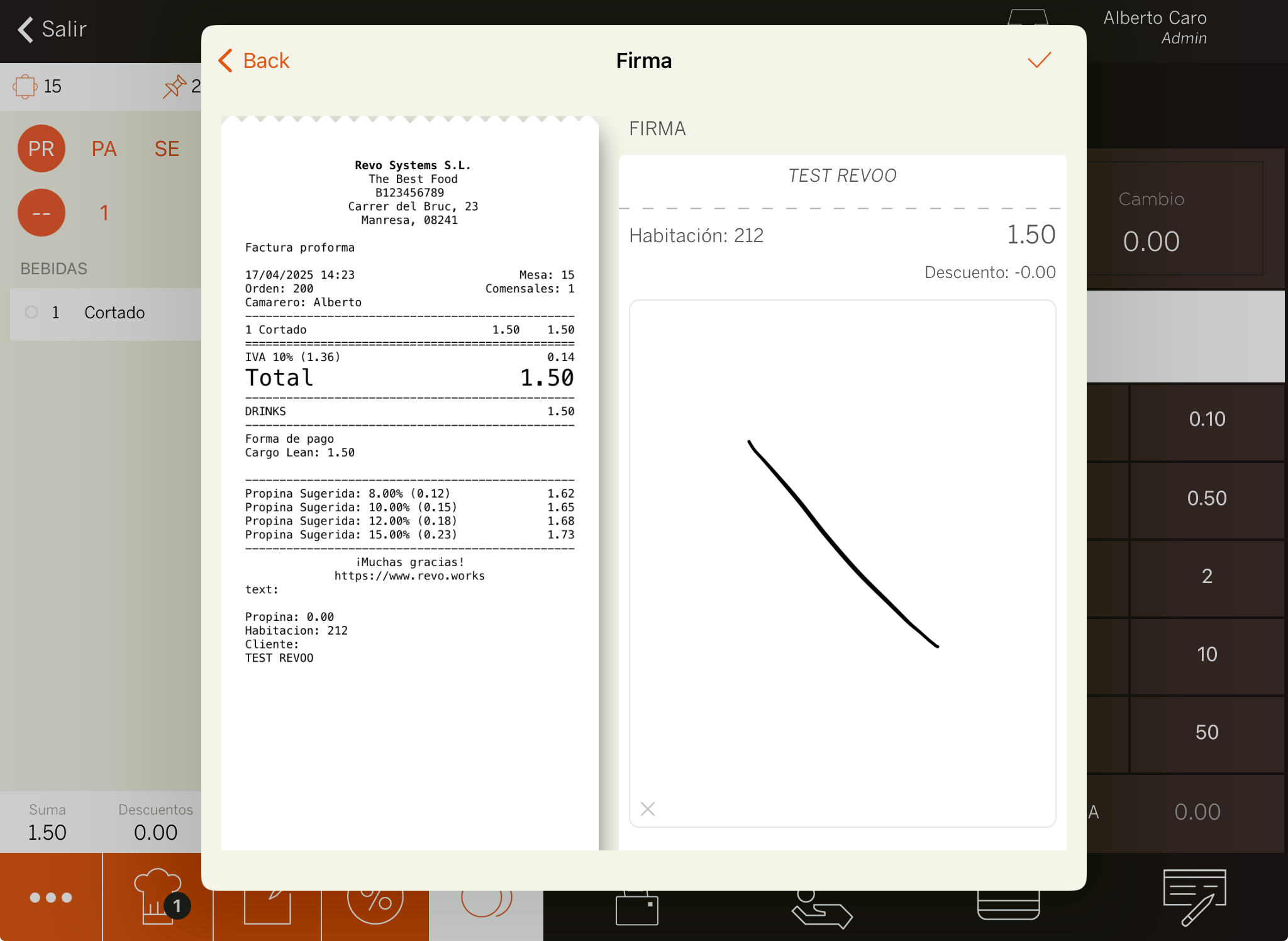
6. Le système imprimera le ticket ou te demandera si tu veux l’imprimer.
5. COMMENT EFFECTUER UN REMBOURSEMENT
1. Dans le menu de REVO r, va dans Historique.
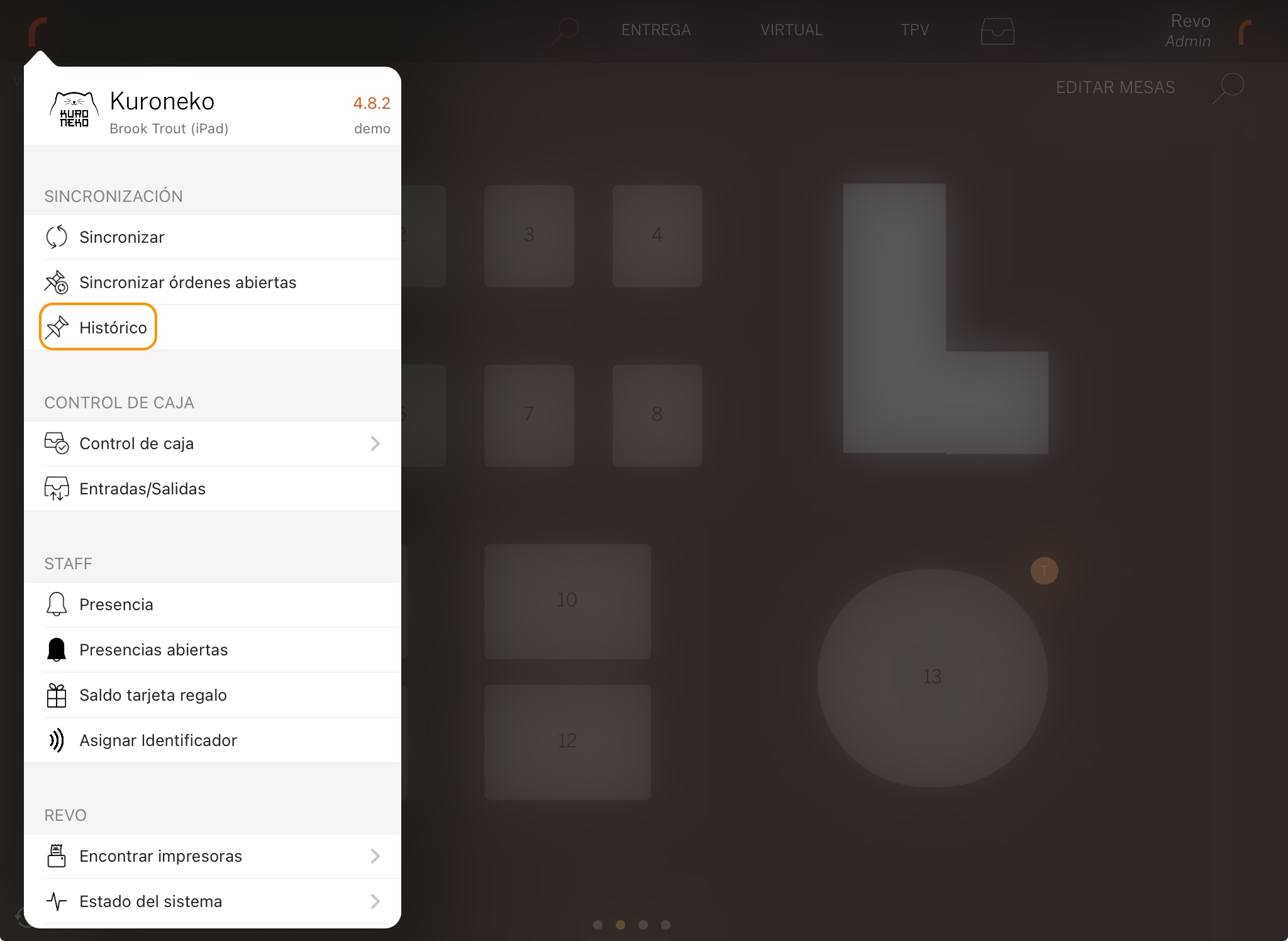
2. Recherche la commande, clique sur pour voir Actions rapides et sélectionne Faire un remboursement.
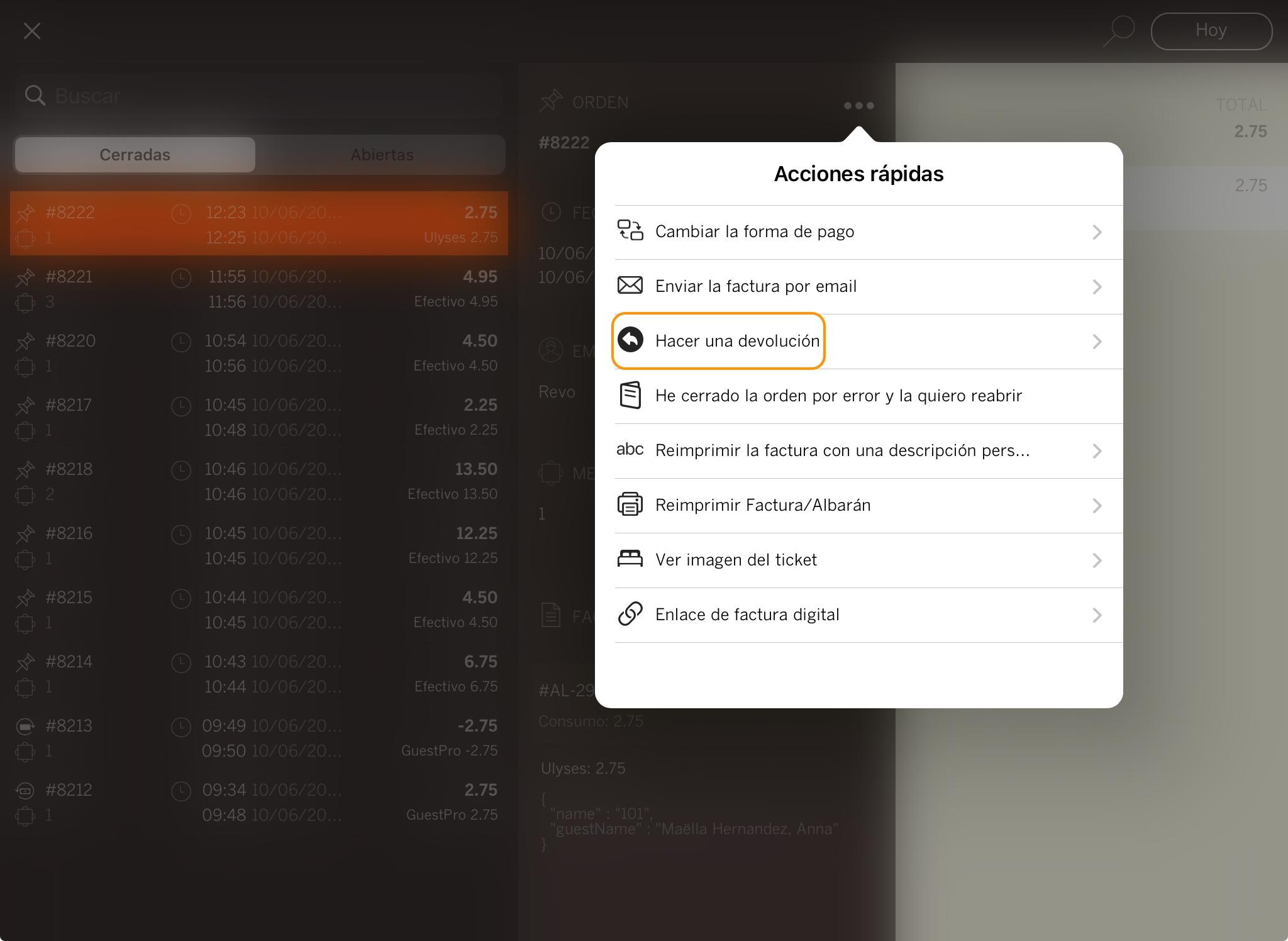
3. Confirme en cliquant sur OK.
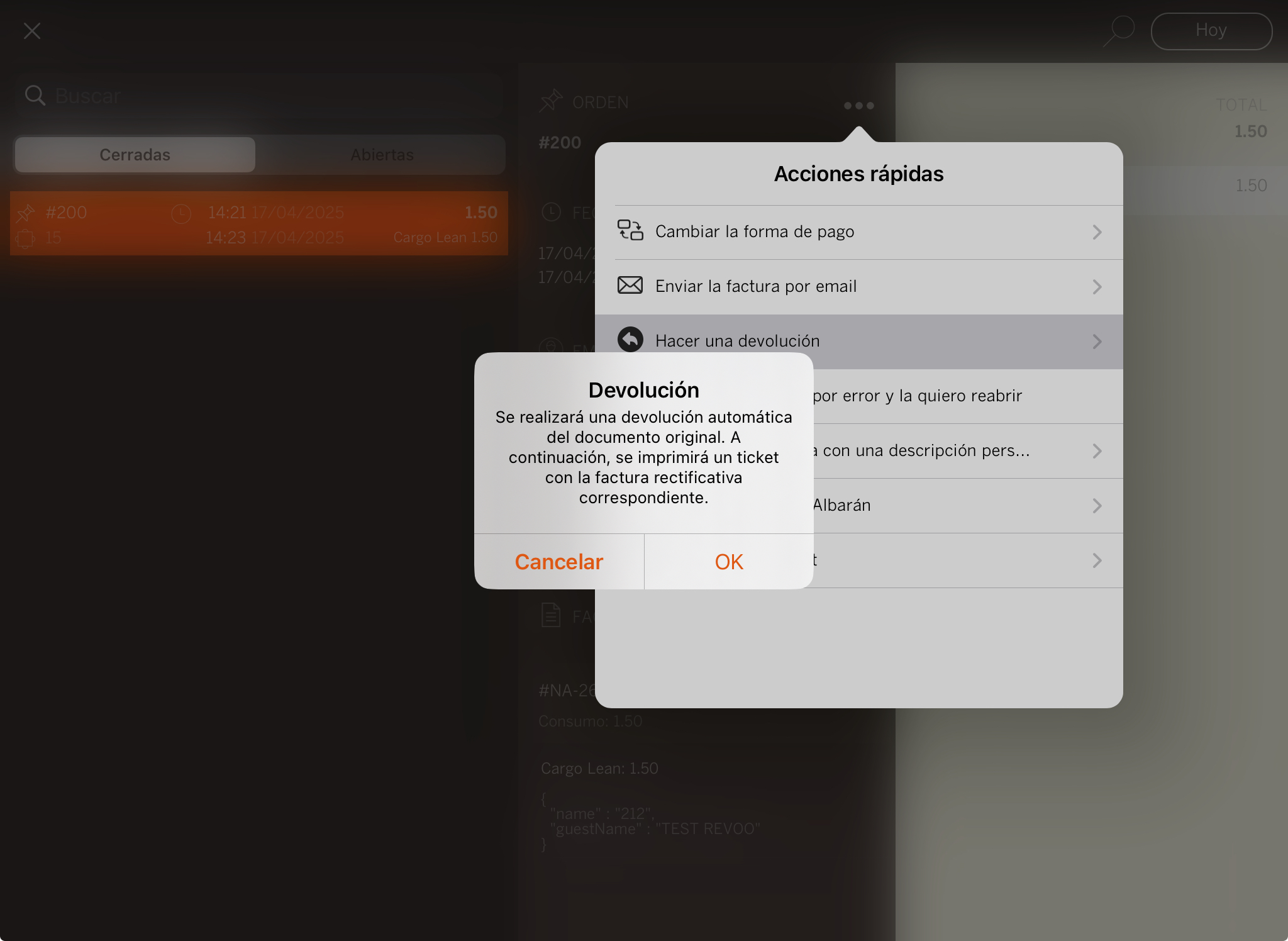
4. Tu seras redirigé(e) automatiquement vers le plan de tables. Retourne dans Historique, tu y trouveras le ticket en négatif. Cette commande inclura la référence de le ticket d’origine.

6. COMMENT ENVOYER LE TICKET FICTIF
Pour pouvoir envoyer le ticket fictif, vous devez avoir activé le contrôle de caisse en mode simple ou complet (pas automatique). Il faut fermer le quart à la fin de la journée pour que le ticket fictif soit envoyé automatiquement.
Dans le journal d’activité du back-office, une ligne de journal indiquera si l’envoi a réussi ou échoué.
Ticket envoyé correctement :

Échec de l’envoi :